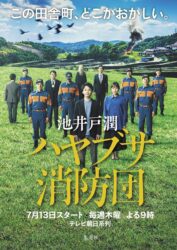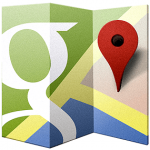世界中のiPhoneユーザーを歓喜させたGoogle Maps for iPhoneですが、使えば使うほどその高機能さにビックリ!
復活したストリートビューも素晴らしいけど、Googleが頑なに断っていたと言われる音声ナビゲーションが搭載されているのも驚きでした。
ということで、毎日マップアプリを使うプロドライバーの僕が驚愕した音声ナビを紹介します。
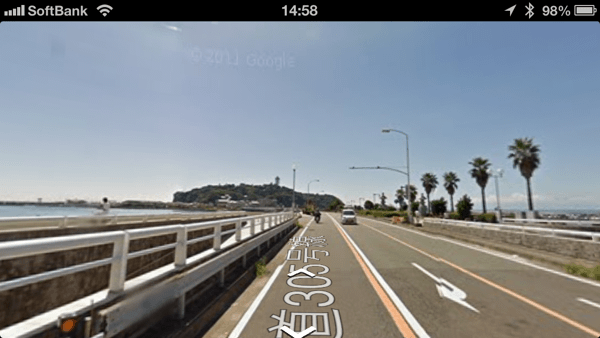 Google Maps for iPhoneでストリートビューが帰ってきた! | KLOCKWORK APPLE
Google Maps for iPhoneでストリートビューが帰ってきた! | KLOCKWORK APPLE
= “”;
google_ad_width = 300;
google_ad_height = 250;
音声ナビの使い方
行きたい場所を検索したら、右下の自動車マークをタップすれば、音声ナビがスタートします。

車・電車・徒歩での時間が一目でわかる!
▼ディズニーランドまでの高速道路と一般道路での所要時間
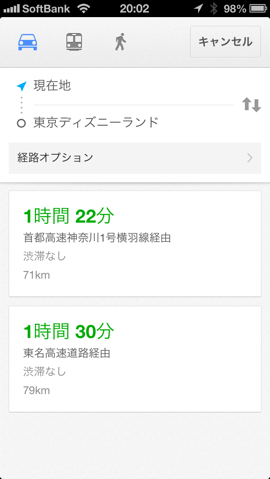
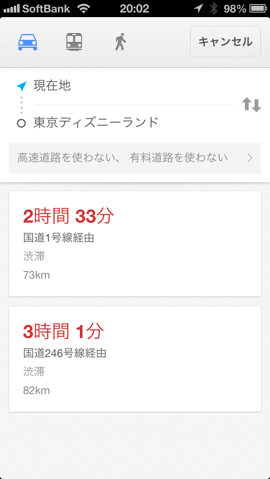
▼電車(バス)と徒歩はこちら
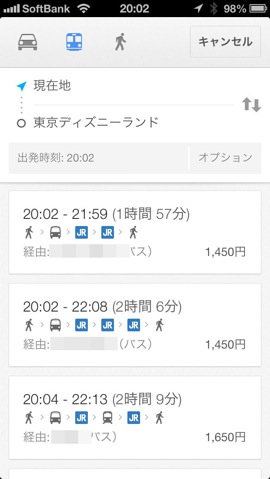
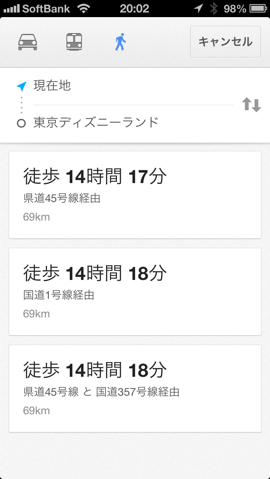
車・電車・徒歩のそれぞれのマークをタップするだけで、所要時間を一目で比較することができるのが便利です。
やっぱり高速道路で行くのがいちばん早いですね。ていうか、歩いても14時間もあれば行けちゃうのか、行かないけどww
ナビ画面がスッキリ見やすい!

アップルの独自マップを踏襲したように、ナビゲーション画面はスッキリ見やすくなっています。
それでも「次に曲がる場所までの距離」「信号名と道名」「所要時間」といった、必要最低限の情報は表示されています。
これに精確で聞きやすい音声がつくのですから非常にわかりやすいです(Siriちゃんは「国道」のこと「くにみち」とか読んでましたからねww)
これからの経路の詳細がアニメーション表示で見やすい!

ナビ画面の上部をタップすると横に「>」マークが表示され、タップする度にこの先の経路を先回りして見ることができます。
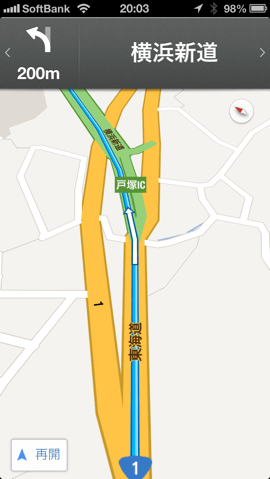

次の曲がり角まで移動するアニメーションがヌルヌルで気持ちよくて、すごくわかりやすい!
ぜひ一度自分で試してみてください!
渋滞情報で所要時間が変動する!

音声ナビは交通情報に対応しているので、その時刻の渋滞状況によって所要時間が変動するようです。
朝や夕方の通勤ラッシュ時間帯などに重宝しそうです。
プロドライバー歓喜の機能ですよねこれは!
【追記】現在(2012/12)のところ、音声ナビ機能はベータ版となっているので、交通情報や道路情報の正確性は保証されないようですのでご注意ください。